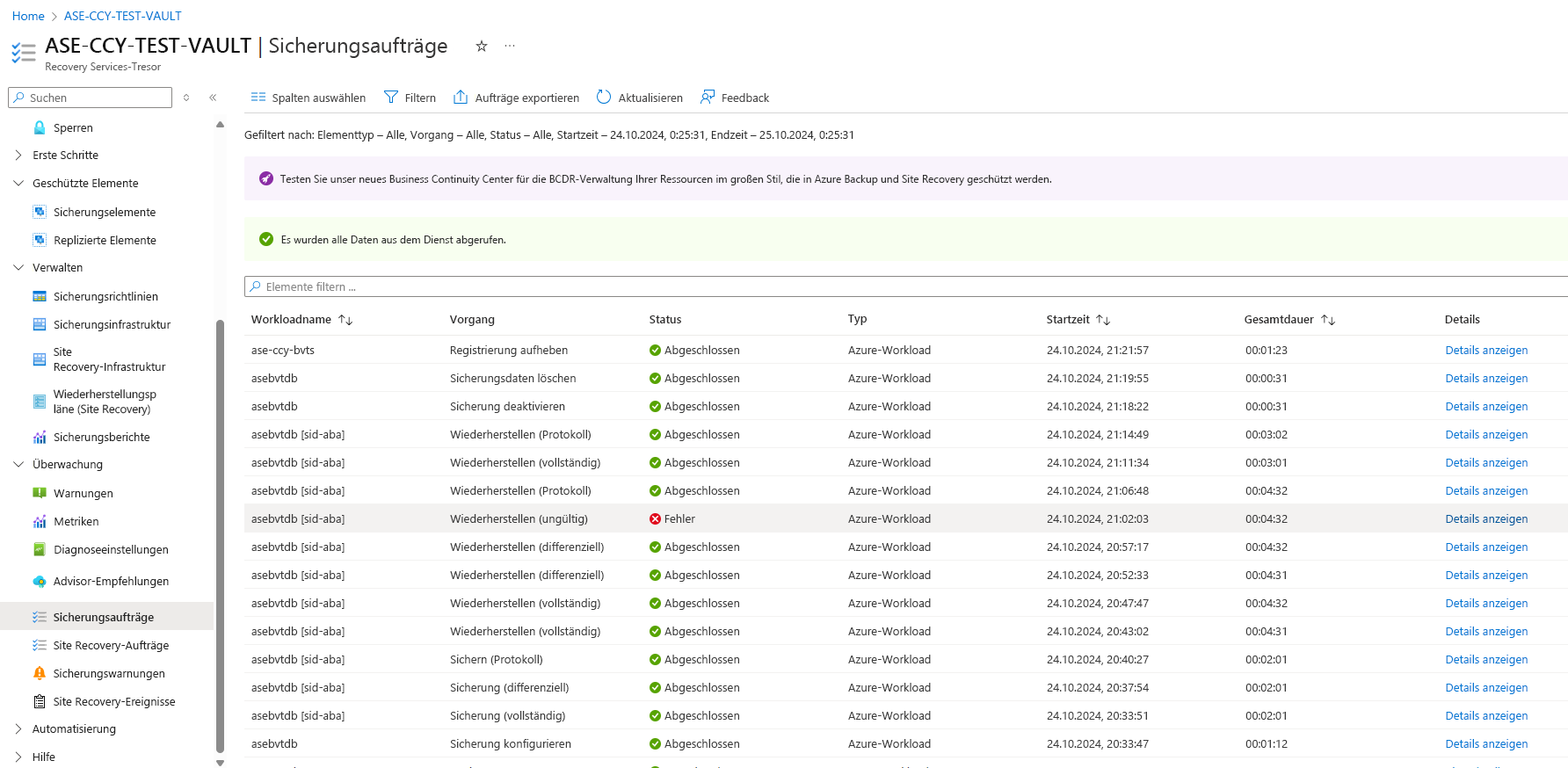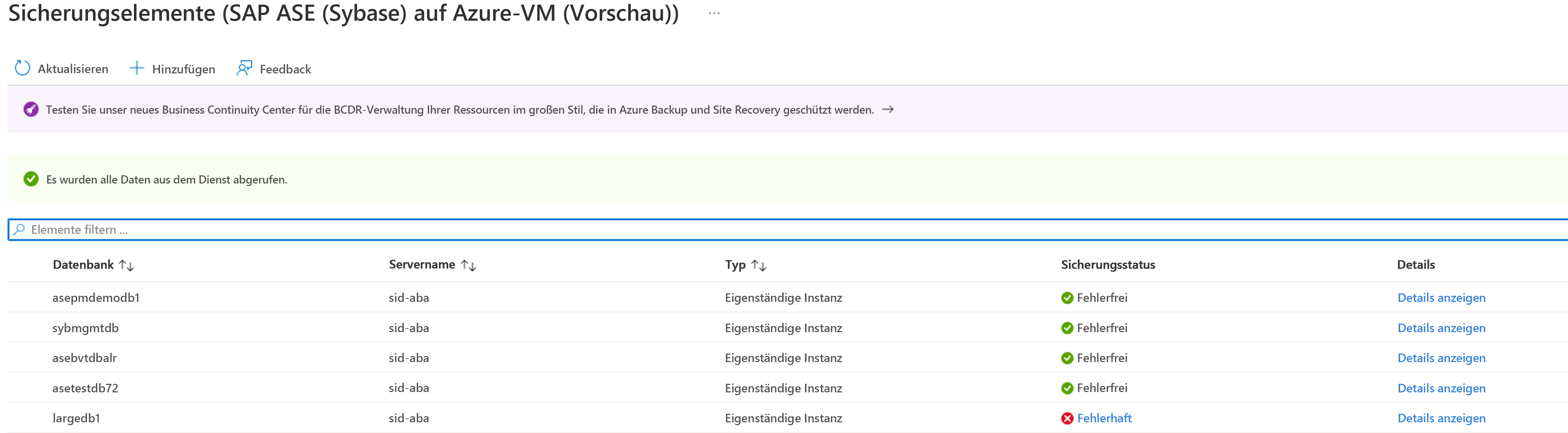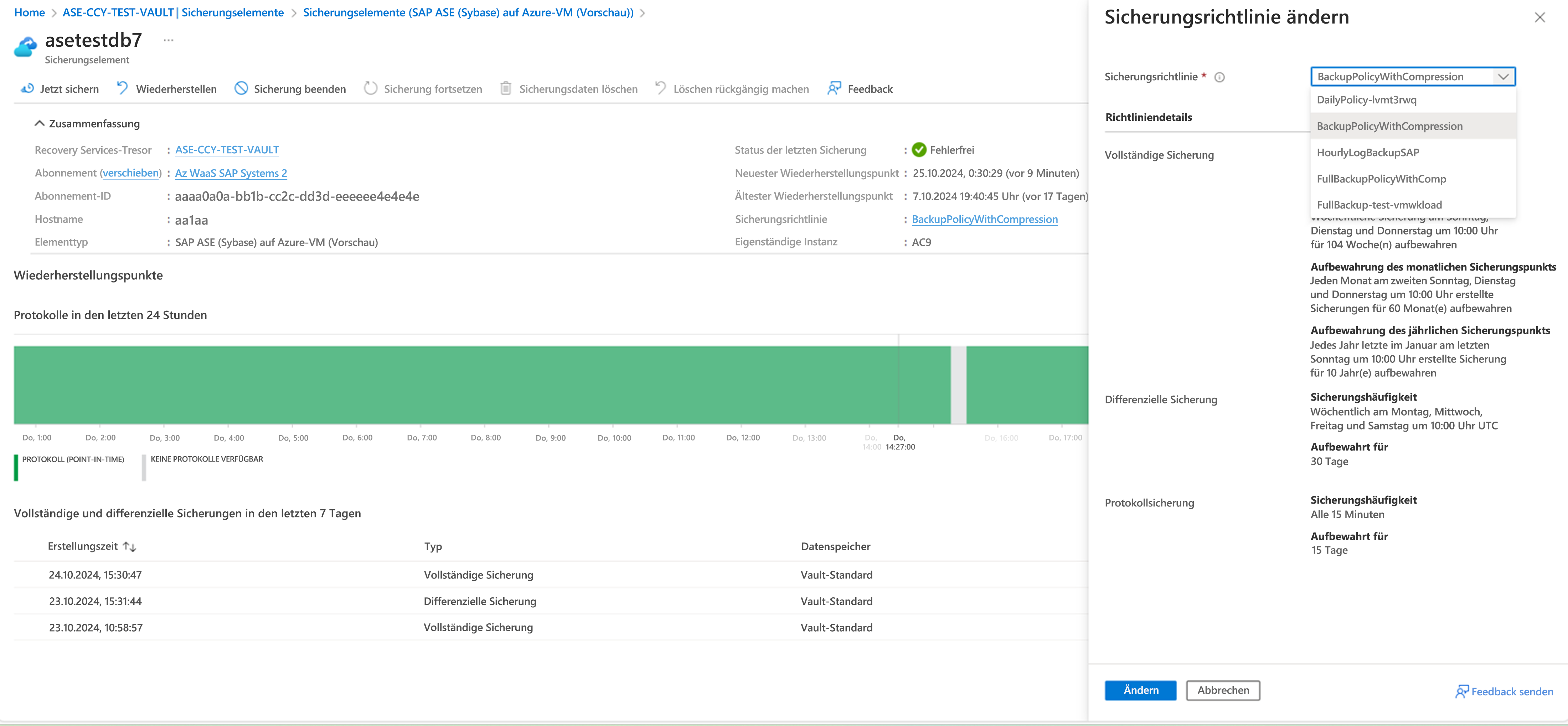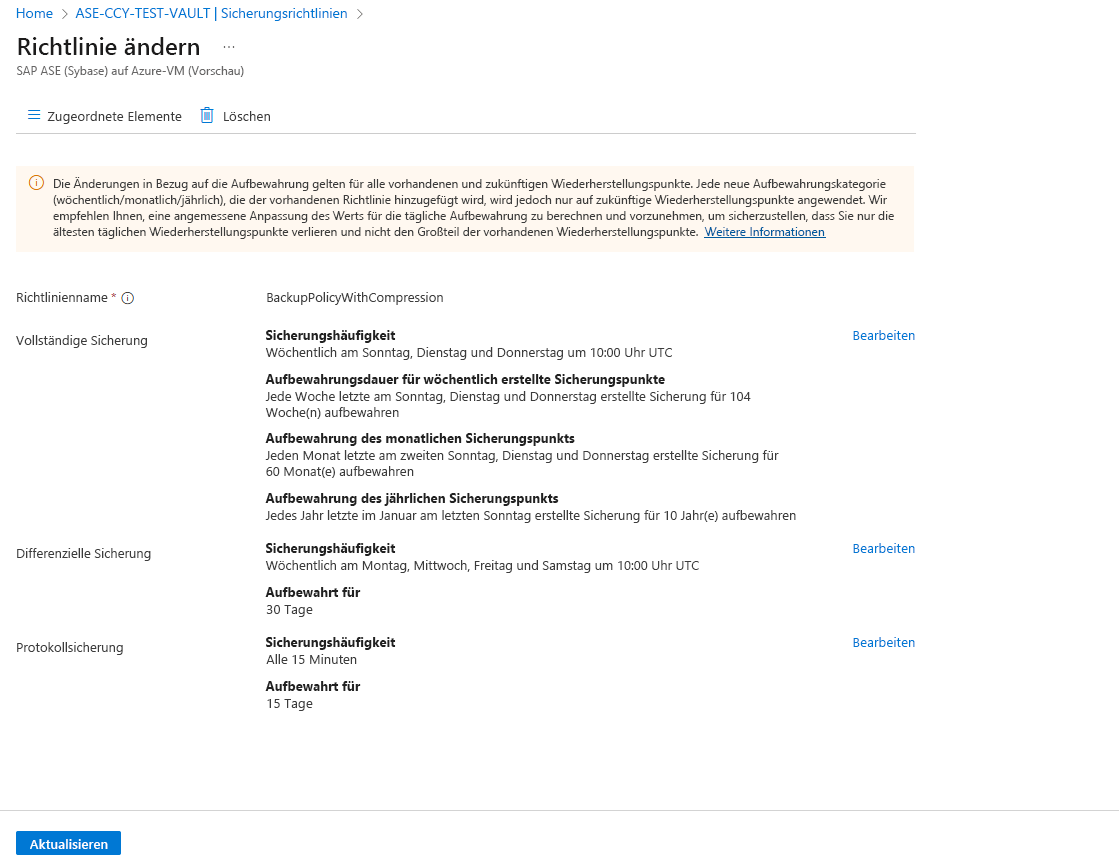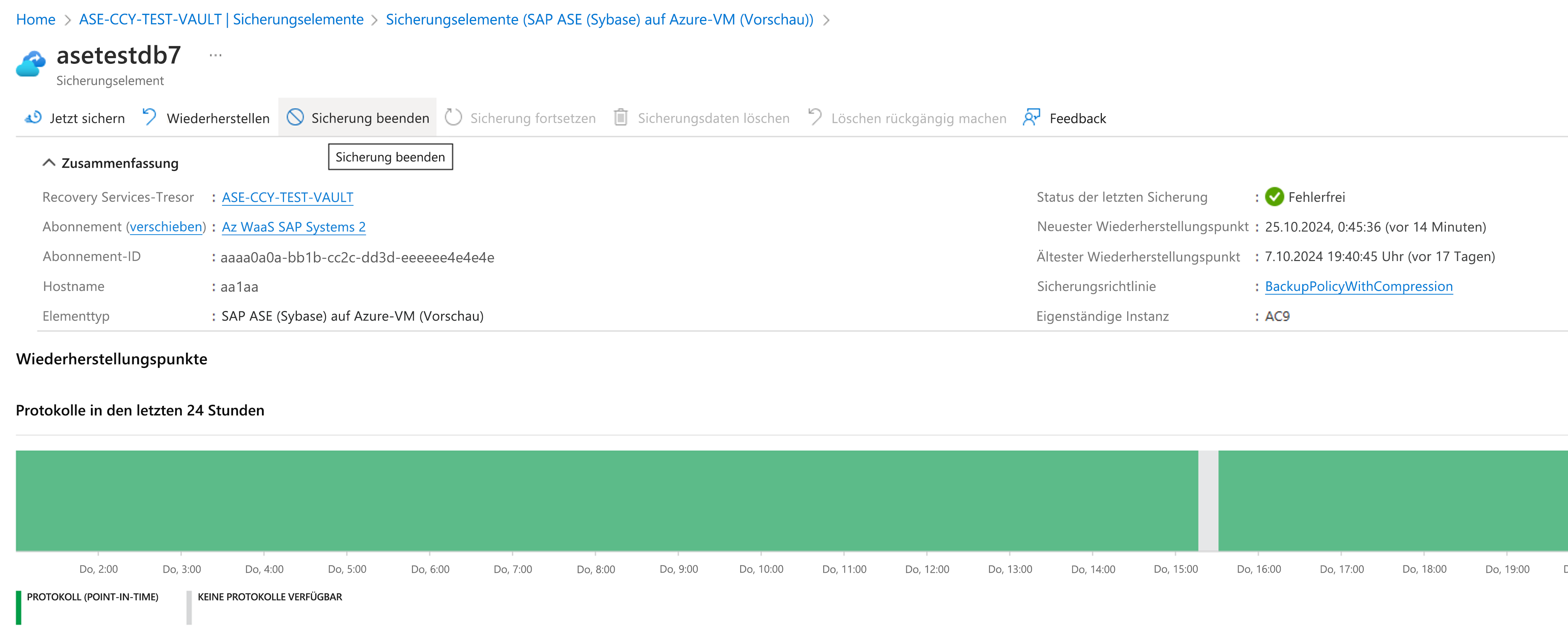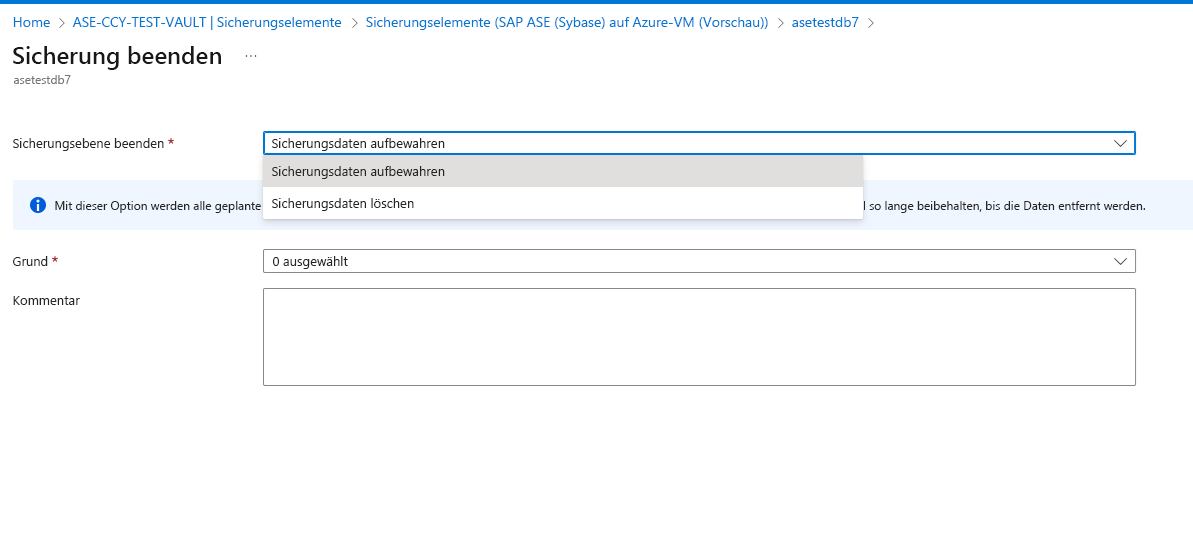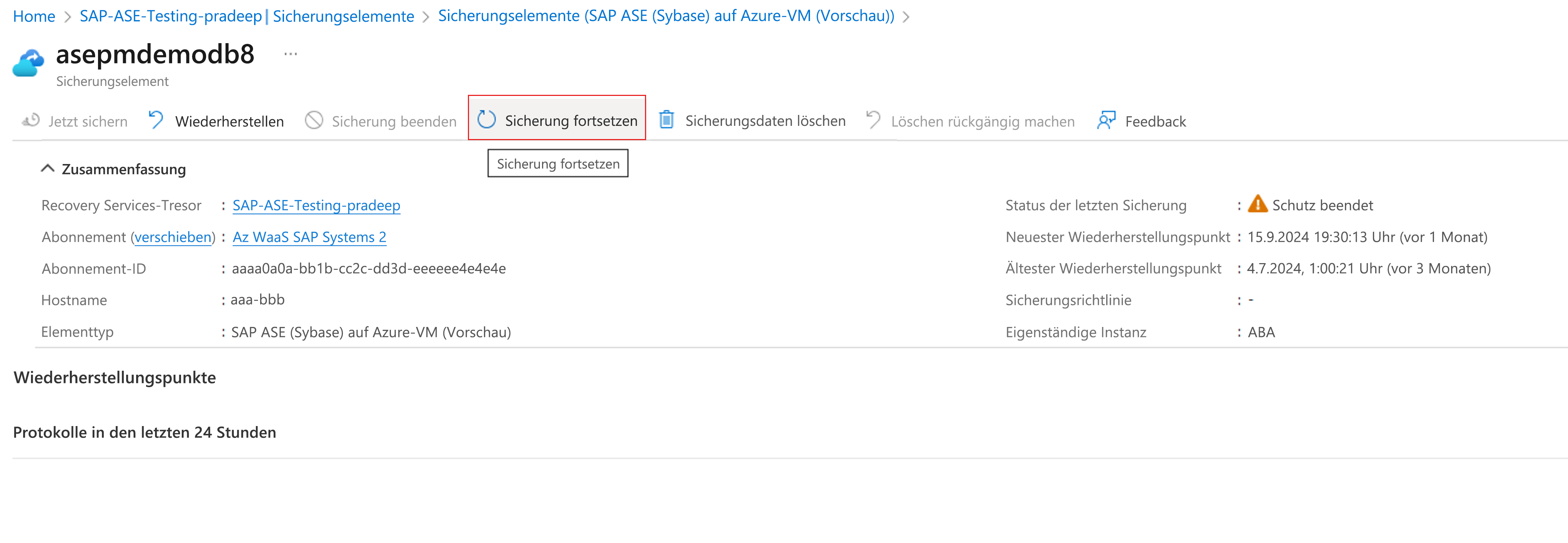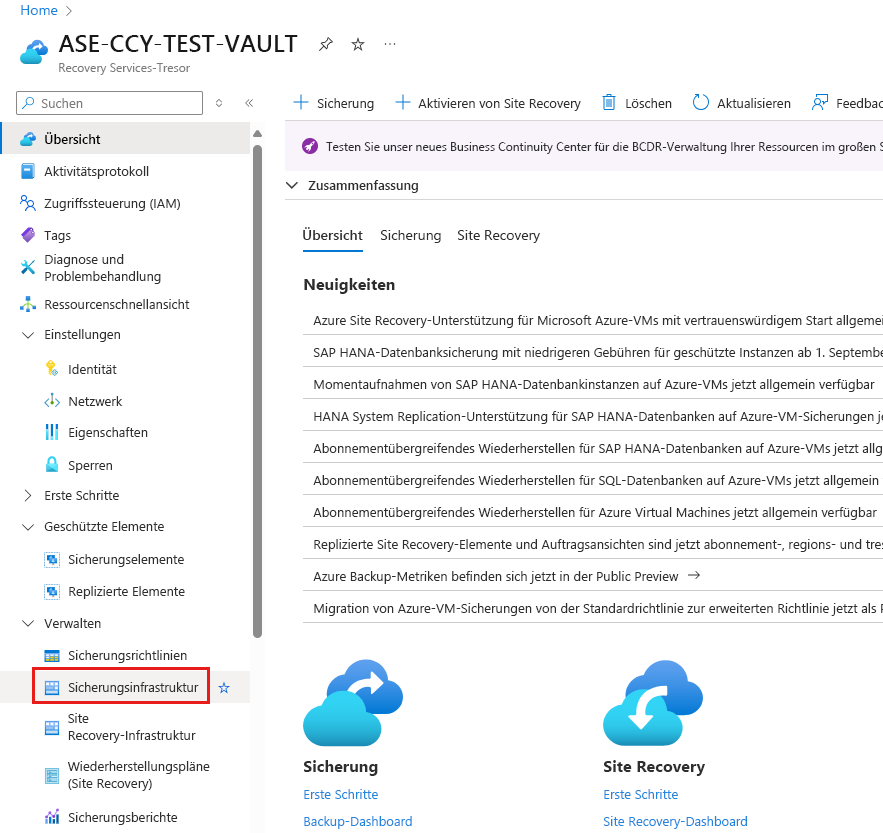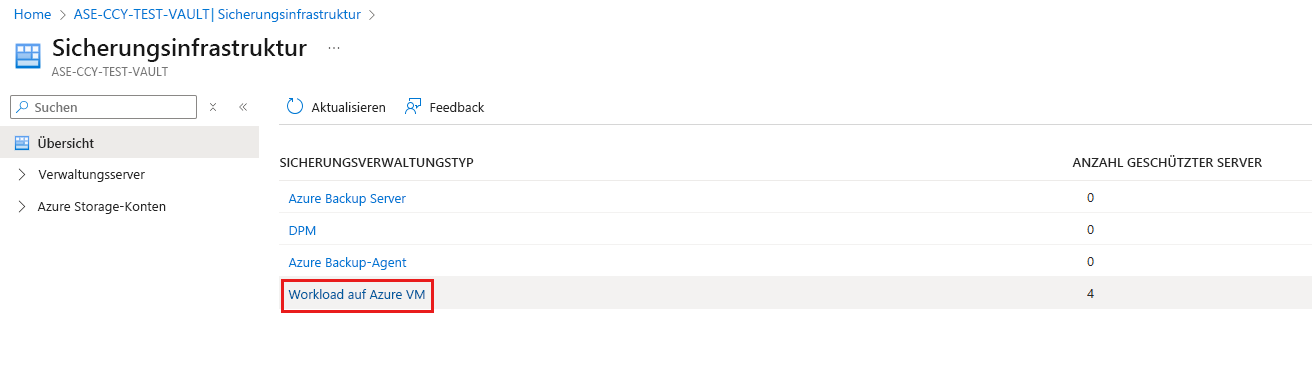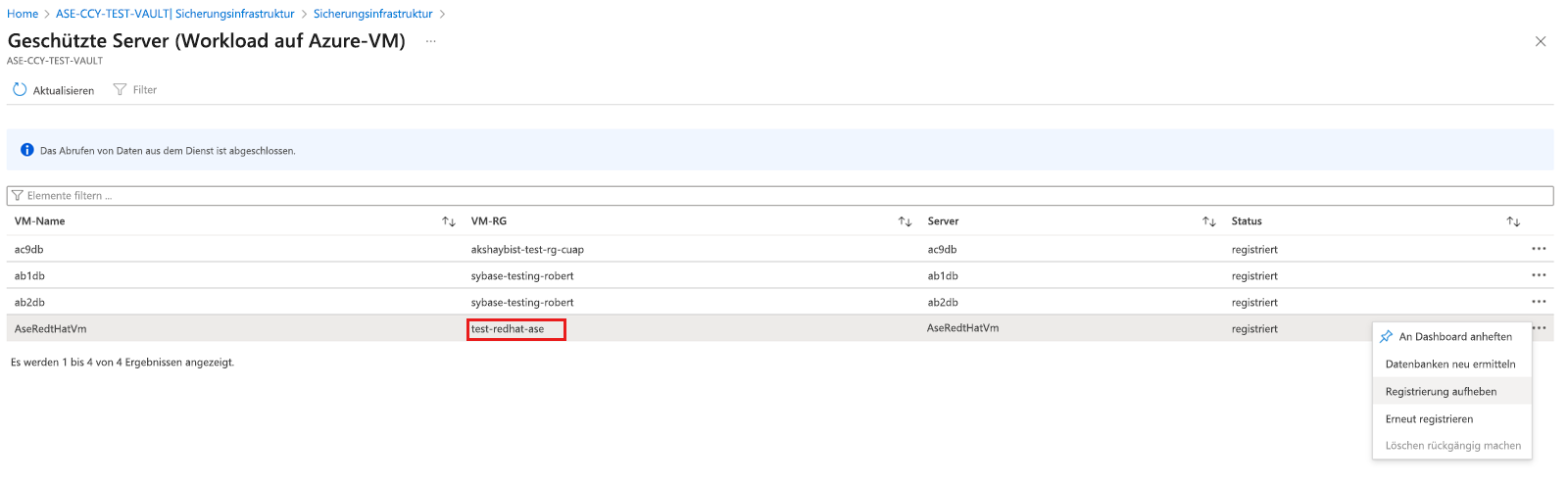Verwalten und Überwachen gesicherter SAP ASE-Datenbanken (Vorschau)
In diesem Artikel wird beschrieben, wie Sie die SAP Adaptive Server Enterprise (ASE)-Datenbanken (Sybase), die auf einem virtuellen Azure-Computer (VM) ausgeführt werden, mithilfe des Azure Backup-Diensts verwalten.
Mit Azure Backup können Sie Aufträge und Warnungen überwachen, eine bedarfsgesteuerte Sicherung auslösen, Richtlinien bearbeiten, Datenbankschutz beenden und fortsetzen sowie die Registrierung einer VM für Sicherungen aufheben.
Wenn die Sicherung für Ihre SAP ASE-Datenbanken nicht konfiguriert ist, finden Sie unter Sichern von SAP ASE-Datenbanken auf Azure-VMs entsprechende Informationen. Weitere Informationen zu den unterstützten Konfigurationen und Szenarien finden Sie unter Supportmatrix für die Sicherung von SAP ASE-Datenbanken auf Azure-VMs.
Überwachen von Sicherungsaufträgen
Azure Backup zeigt alle manuell ausgelösten Aufträge im Abschnitt „Sicherungsaufträge“ des Recovery Services-Tresors an.
Überprüfen des Sicherungsstatus
Azure Backup synchronisiert regelmäßig die Datenquelle zwischen der auf dem virtuellen Computer installierten Erweiterung und dem Azure Backup-Dienst und zeigt den Sicherungsstatus im Azure-Portal an. Die folgende Tabelle enthält die (vier) Sicherungsstatusoptionen für eine Datenquelle:
| Sicherungsstatus | Beschreibung |
|---|---|
| Healthy | Die letzte Sicherung war erfolgreich. |
| Fehlerhaft | Die letzte Sicherung ist fehlerhaft. |
| NotReachable | Derzeit findet keine Synchronisierung zwischen der Erweiterung auf der VM und dem Azure Backup-Dienst statt. |
| IRPending | Die erste Sicherung der Datenquelle wurde noch nicht durchgeführt. |
Üblicherweise wird die Synchronisierung im Stundentakt durchgeführt. Auf der Erweiterungsebene führt Azure Backup jedoch alle fünf Minuten eine Abfrage durch, um nach Statusänderungen zwischen der neuesten Sicherung und der vorherigen Sicherung zu suchen. Wenn beispielsweise die vorherige Sicherung erfolgreich war, die aktuelle Sicherung jedoch fehlerhaft ist, synchronisiert Azure Backup den Sicherungsstatus im Azure-Portal entsprechend auf Fehlerfrei oder Fehlerhaft.
Wenn für mehr als zwei Stunden keine Datensynchronisierung mit dem Azure Backup-Dienst erfolgt, lautet der Sicherungsstatus in Azure Backup NotReachable. Dieses Szenario kann auftreten, wenn der virtuelle Computer für einen längeren Zeitraum heruntergefahren wird oder ein Netzwerkkonnektivitätsproblem auf dem virtuellen Computer vorliegt, das die Synchronisierung verhindert. Sobald die VM wieder betriebsbereit ist und die Erweiterungsdienste neu gestartet wurden, wird die Datensynchronisierung mit dem Dienst fortgesetzt, und der Sicherungsstatus wird basierend auf dem Status der letzten Sicherung in Fehlerfrei oder Fehlerhaft geändert.
Ändern der Sicherungsrichtlinie
Sie können die zugrunde liegende Richtlinie für SAP ASE-Sicherungselemente unter >Details anzeigen>Sicherungsrichtlinie>Sicherungsrichtlinie ändern.
Richtlinienänderungen wirken sich auf alle zugeordneten Sicherungselemente aus und lösen entsprechende Aufträge zum Konfigurieren des Schutzes aus.
Bearbeiten einer Richtlinie
Gehen Sie folgendermaßen vor, um die Richtlinie zum Ändern der Sicherungstypen, der Sicherungshäufigkeit und der Aufbewahrungsdauer zu ändern:
Hinweis
Jede Änderung des Aufbewahrungszeitraums wird nicht nur auf die neuen Wiederherstellungspunkte angewendet, sondern auch rückwirkend auf alle älteren.
Navigieren Sie im Recovery Services-Tresor zu Sicherungsrichtlinien, und wählen Sie die Richtlinie aus, die Sie bearbeiten möchten.
Sicherungsrichtlinienänderungen wirken sich auf alle zugeordneten Sicherungselemente aus und lösen die entsprechenden Aufträge zum Konfigurieren des Schutzes aus.
Beenden des Schutzes für eine SAP ASE-Datenbank oder eine ASE-Instanz
Es gibt zwei Möglichkeiten, den Schutz für eine SAP ASE-Datenbank zu beenden:
Sicherungsdaten löschen: Beenden aller zukünftigen Sicherungsaufträge und Löschen aller Wiederherstellungspunkte
Sicherungsdaten beibehalten: Beenden aller zukünftigen Sicherungsaufträge und Beibehalten der Wiederherstellungspunkte
Hinweis
Wenn Sie Wiederherstellungspunkte beibehalten möchten:
- Alle Wiederherstellungspunkte werden unbegrenzt beibehalten, und alle Bereinigungsaufträge enden mit der Beendigung des Schutzes unter Beibehaltung der Daten.
- Ihnen werden die geschützte Instanz und der verbrauchte Speicher in Rechnung gestellt.
- Wenn Sie eine Datenquelle löschen, ohne die Sicherungen zu beenden, treten bei neuen Sicherungen Fehler auf.
Fortsetzen des Schutzes für eine SAP ASE-Datenbank
Wenn Sie beim Beenden des Schutzes für eine SAP ASE-Datenbank die Option „Sicherungsdaten beibehalten“ auswählen, können Sie den Schutz später fortsetzen. Wenn Sie die gesicherten Daten nicht beibehalten, können Sie den Schutz nicht fortsetzen.
Führen Sie die folgenden Schritte aus, um den Schutz für eine SAP ASE-Datenbank fortzusetzen:
Öffnen Sie das Sicherungselement, und wählen Sie Sicherung fortsetzen aus.
Wählen Sie im Menü Sicherungsrichtlinie eine Richtlinie aus, und klicken Sie dann auf Speichern.
Aufheben der Registrierung einer SAP ASE-Instanz
Heben Sie die Registrierung einer SAP ASE-Instanz auf, nachdem Sie den Schutz deaktiviert haben, aber bevor Sie den Tresor löschen.
Führen Sie die folgenden Schritte aus, um die Registrierung einer SAP ASE-Instanz aufzuheben:
Wählen Sie im Recovery Services-Tresor unter Verwalten die Option Infrastruktur sichern aus.
Wählen Sie auf dem Blatt Sicherungsinfrastruktur für SICHERUNGSVERWALTUNGSTYP die Option Workload in Azure-VM aus.
Wählen Sie auf dem Blatt Geschützte Server die Instanz aus, deren Registrierung Sie aufheben möchten. Um den Tresor zu löschen, müssen Sie die Registrierung aller Server und Instanzen aufheben.
Konfigurieren von Striping für einen höheren Sicherungsdurchsatz für SAP ASE-Datenbanken
Striping wurde entwickelt, um die Sicherungseffizienz weiter zu verbessern, indem Daten gleichzeitig über mehrere Sicherungskanäle gestreamt werden können. Dieser Vorgang ist für große Datenbanken von Vorteil, bei denen die zum Abschließen einer Sicherung erforderliche Zeit erheblich sein kann. Wenn Sie die Daten über mehrere Stripes verteilen, reduziert Striping die Sicherungszeit erheblich, sodass sowohl Speicher- als auch Netzwerkressourcen effizienter genutzt werden können. Der Stripingprozess erhöht die Durchsatzleistung um 30 bis 40 %, und es wird empfohlen, die Stripingkonfiguration zu testen, bevor Änderungen an der Produktion vorgenommen werden.
Aktivieren von Striping für SAP ASE-Datenbanken
Während der Ausführung des Vorregistrierungsskripts können Sie den Parameter „enable-striping“ steuern, indem Sie ihn je nach Bedarf auf „true“ oder „false“ festlegen. Darüber hinaus wird der neue Konfigurationsparameter „stripesCount“, eingeführt, der standardmäßig auf 4 festgelegt ist, aber entsprechend Ihren Anforderungen geändert werden kann.
Empfohlene Konfiguration
Für Datenbanken, die kleiner als 4 TB sind, empfehlen wir die Verwendung einer Stripeanzahl von 4. Diese Konfiguration bietet ein optimales Gleichgewicht zwischen Leistung und Ressourcenauslastung, um einen reibungslosen und effizienten Sicherungsvorgang sicherzustellen.
Ändern der Anzahl der Datenbankstripes
Es gibt zwei Möglichkeiten zum Ändern der Stripeanzahl:
Vorregistrierungsskript: Führen Sie das Vorregistrierungsskript aus, und geben Sie ihren bevorzugten Wert mithilfe des Parameters „stripes-count“ an.
Hinweis
Dieser Parameter ist optional.
Konfigurationsdatei: Aktualisieren Sie den stripesCount-Wert manuell in der Konfigurationsdatei unter folgendem Pfad: /opt/msawb/etc/config/SAPAse/config.json.
Erfahren Sie mehr zur SAP-Datenbankbereitstellung.
Hinweis
Durch das Festlegen der oben genannten ASE-Parameter wird die Arbeitsspeicher- und CPU-Auslastung erhöht. Es wird empfohlen, die Arbeitsspeicher- und CPU-Auslastung zu überwachen, da sich die Überauslastung negativ auf die Sicherung und andere ASE-Vorgänge auswirken kann.
Aktivieren der nativen SAP ASE-Komprimierung über Azure Backup
Die Datenkomprimierung in SAP ASE reduziert den Speicherverbrauch, beschleunigt die Sicherung und Wiederherstellung und verbessert die Gesamtleistung. Sie wird für vollständige, differenzielle und Protokollsicherungen unterstützt, die mehrere Komprimierungsebenen bieten, um die Leistung und Speichereinsparungen basierend auf Ihren Prioritäten auszugleichen.
Verwalten der Datenbankkomprimierung
Sie können die Komprimierung in den folgenden Szenarien aktivieren oder deaktivieren:
Erstellung von Sicherungsrichtlinien: Konfigurieren Sie die Komprimierung, während Sie eine Sicherungsrichtlinie für die Datenbank einrichten.
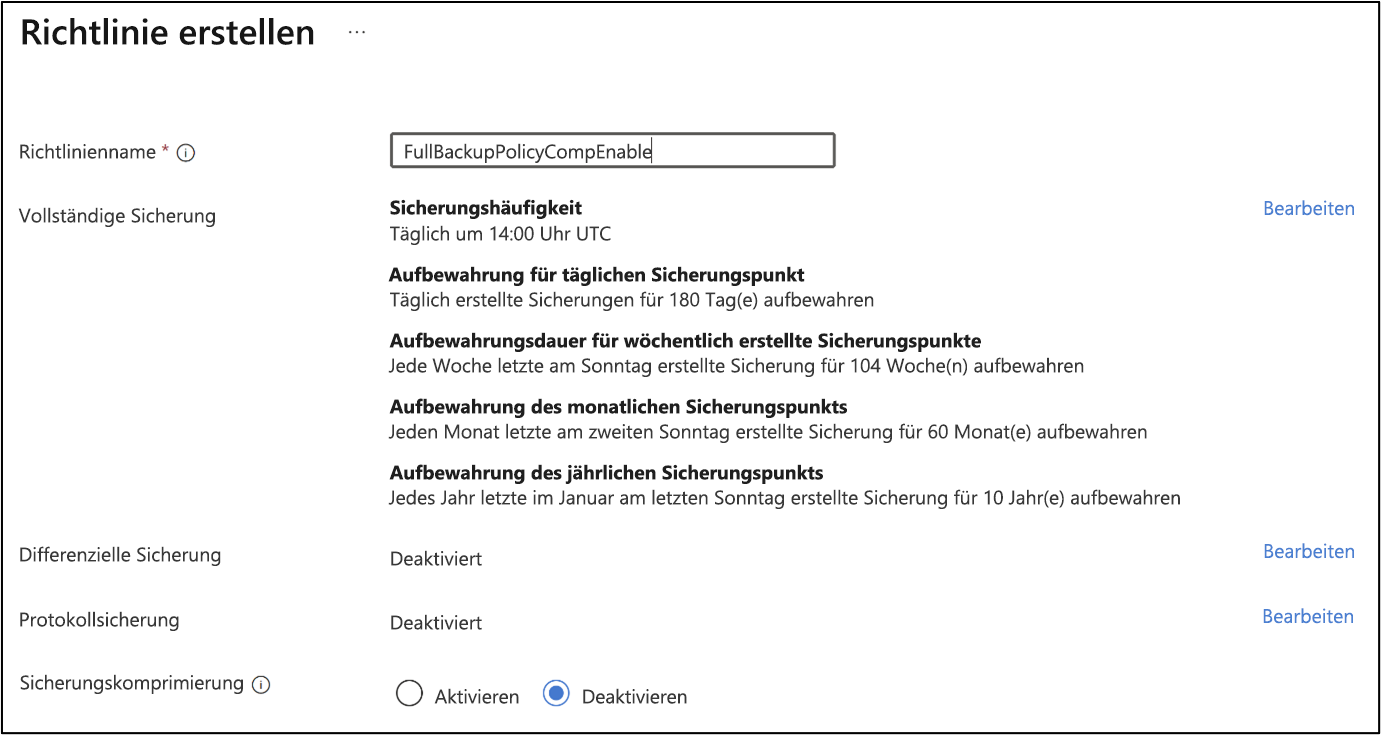
Ad-hoc-Sicherung: Aktivieren oder deaktivieren Sie die Komprimierung beim Ausführen einer On-Demand-Sicherung.
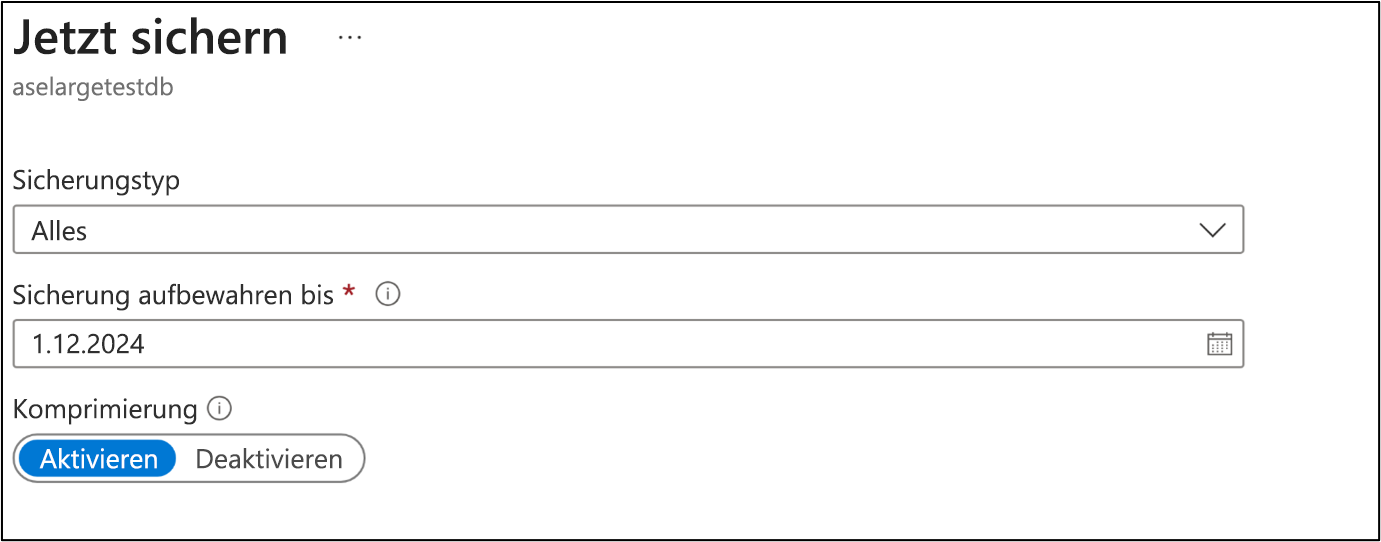
Überprüfen der Komprimierungsgrade
SAP ASE unterstützt verschiedene Komprimierungsgrade, aus denen Sie je nach Ihren spezifischen Anforderungen auswählen können:
- Grad 1–3: Optimiert für schnellere Komprimierung und Dekomprimierung, Priorisierung der Leistung.
- Grad 4–6: Ein ausgewogener Ansatz zwischen Leistung und Speichereffizienz.
- Grad 7–9: Maximiert Speichereinsparungen mit erhöhter CPU-Auslastung.
- Grad 100: Spezialisiert auf bestimmte Datentypen.
- Grad 101: Erweiterte Komprimierung für verbesserte Leistung mit bestimmten Datenmustern.
Empfohlene Einrichtung
Für optimale Ergebnisse empfehlen wir die Verwendung des Komprimierungsgrads 101. Wenn das Vorregistrierungsskript ausgeführt wird, wird der Konfigurationsdatei der Parameter „compressionLevel“ hinzugefügt, wobei der Standardwert auf 101 festgelegt ist. Sie können dies je nach Ihren Anforderungen ändern.
Ändern des Komprimierungsgrads
Es gibt zwei Möglichkeiten zum Aktualisieren des Komprimierungsgrads:
Vorregistrierungsskripts: Führen Sie das Skript mit dem Parameter „compression-level“ aus, und geben Sie den gewünschten Wert an.
Hinweis
Dieser Parameter ist optional.
Konfigurationsdatei: Aktualisieren Sie den compressionLevel-Wert manuell in der Konfigurationsdatei unter folgendem Pfad: /opt/msawb/etc/config/SAPAse/config.json.
Hinweis
Wenn Sie die angegebenen ASE-Parameter festlegen, werden Arbeitsspeicher und CPU-Auslastung erhöht. Es wird empfohlen, die Arbeitsspeicher- und die CPU-Auslastung zu überwachen, da sich die Überauslastung negativ auf die Sicherung und andere ASE-Vorgänge auswirken kann.